Εάν έχετε εγγράψει ένα βίντεο που δείχνει πρόσωπα ανθρώπων και θέλετε να τους κρατήσετε μακριά από τη δημοσιότητα, τότε πρέπει να θολώσετε όλα τα πρόσωπα στο βίντεό σας. Το YouTube σάς προσφέρει πλέον την επιλογή να θολώνετε αυτόματα τα πρόσωπα στα βίντεό σας. Το μόνο που χρειάζεστε είναι ένας λογαριασμός YouTube (Λογαριασμός Google) και τα υπόλοιπα περιγράφονται σε αυτόν τον οδηγό.
Αυτό το σεμινάριο περιέχει οδηγίες βήμα προς βήμα για το πώς να θολώνετε τα πρόσωπα και να προστατεύετε την ανωνυμία των ατόμων στα βίντεό σας.

Πώς να θολώνετε αυτόματα τα πρόσωπα στο βίντεο, χρησιμοποιώντας το πρόγραμμα επεξεργασίας βίντεο YouTube.
Βήμα 1. Ανεβάστε το βίντεό σας στο YouTube.
Πρώτα απ 'όλα, πρέπει να ανεβάσετε το βίντεο που θέλετε να θολώσετε τα πρόσωπα στο YouTube.
1. Συνδεθείτε στο YouTube με τον λογαριασμό σας στο Gmail.
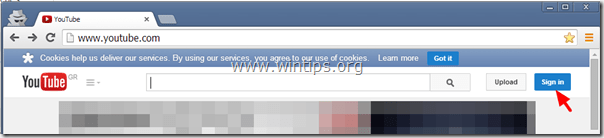
2. Κάντε κλικ στην επιλογή Μεταφόρτωση για να ανεβάσετε το βίντεό σας YouTube.
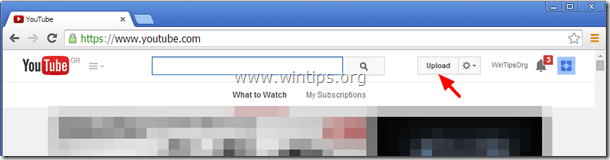
3α. Πάτα το αναπτυσσόμενο βέλος δίπλα στο Δημόσιο κουμπί και επιλέξτε "Ιδιωτικός”
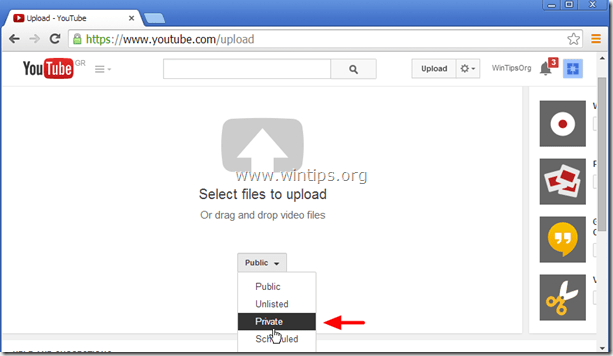
3β. Πάτα το "Επιλέξτε αρχεία για μεταφόρτωσηκουμπί ".
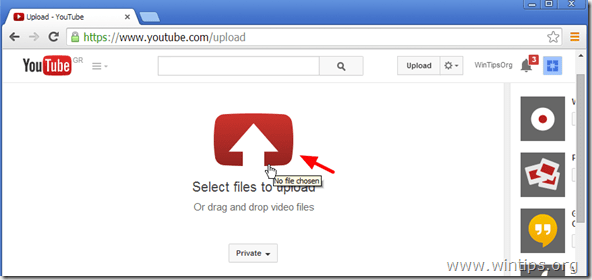
4. Περιηγηθείτε στο δίσκο σας και επιλέξτε το βίντεο που θέλετε να θολώσετε πρόσωπα και κάντε κλικ στο Άνοιγμα.
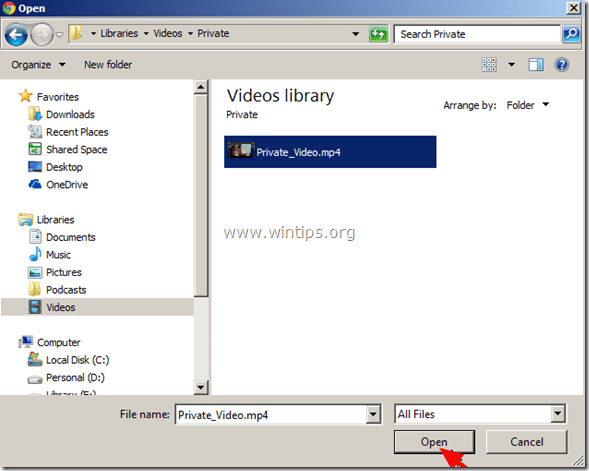
5. Περιμένετε μέχρι να ολοκληρωθεί η διαδικασία μεταφόρτωσης και συνεχίστε Βήμα 2.
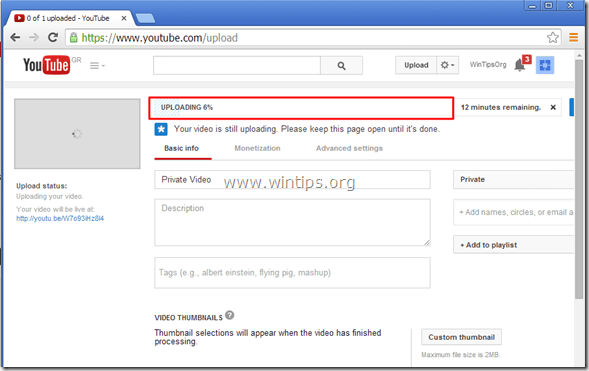
Βήμα 2. Θάμπωμα προσώπων στο βίντεό σας.
1. Κάντε κλικ στο μηχανισμός – αναπτυσσόμενο εικόνισμα  δίπλα στο Μεταφόρτωση κουμπί – επιλογή – και κάντε κλικ στο «Διαχειριστής βίντεο”.
δίπλα στο Μεταφόρτωση κουμπί – επιλογή – και κάντε κλικ στο «Διαχειριστής βίντεο”.

2. Κάντε κλικ "Επεξεργασία» στο βίντεο που ανέβηκε πρόσφατα.
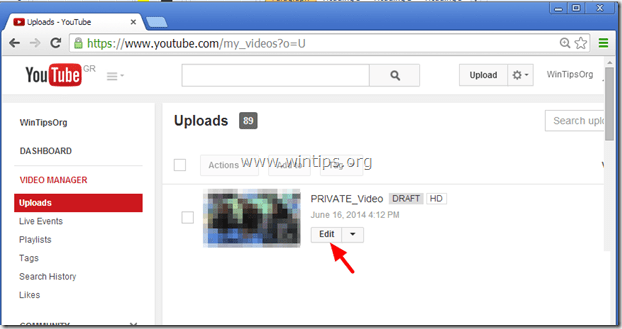
3. Κάντε κλικ "Βελτιώσεις”.
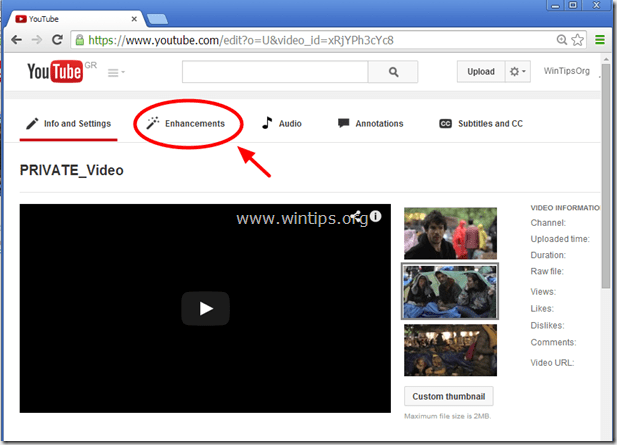
4. Στην ενότητα Βελτιώσεις, κάντε κλικ στο "Ειδικά εφέ”.
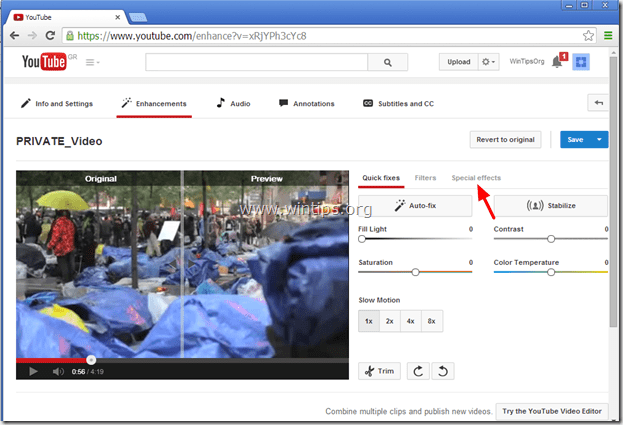
5. Στις επιλογές ειδικών εφέ, κάντε κλικ στο "Ισχύουνκουμπί " δίπλα Θάμπωμα όλων των προσώπων επιλογή.
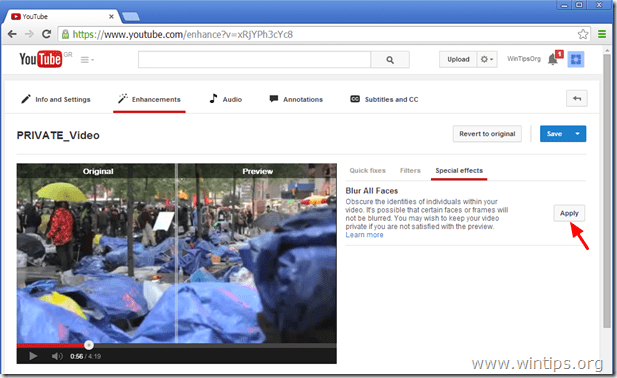
6. Κάντε προεπισκόπηση των αλλαγών και πώς φαίνεται το βίντεό σας μετά τις αλλαγές στο πρόγραμμα αναπαραγωγής βίντεο* και, στη συνέχεια, κάντε κλικ στο "Αποθήκευση ωςκουμπί " για να αποθηκεύσετε το βίντεο με τα θολά πρόσωπα ή το "Επαναφορά στο αρχικόκουμπί ” για να επαναφέρετε όλες τις αλλαγές που έγιναν.
* Σημείωση: Μπορείτε να σύρετε τη γραμμή στη μέση του προγράμματος αναπαραγωγής βίντεο για να δείτε μια σύγκριση δίπλα-δίπλα.
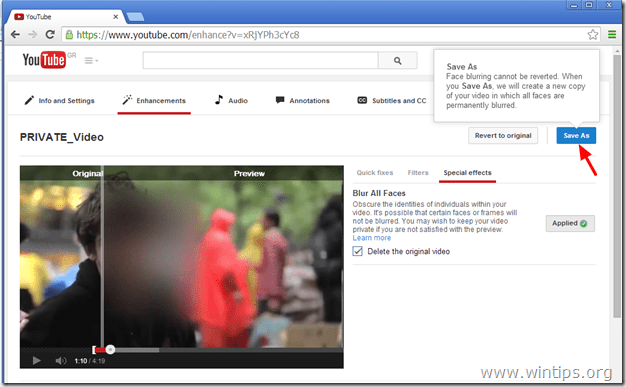
7. Αφού πατήσετε το «Αποθήκευση ως», έχετε την επιλογή να διατηρήσετε ή να απορρίψετε το αρχικό σας βίντεο μετά την ολοκλήρωση της διαδικασίας θαμπώματος. Λάβετε υπόψη ότι εάν αποφασίσετε να διαγράψετε το αρχικό βίντεο, δεν μπορείτε να επιστρέψετε στο αρχικό βίντεο αφού εφαρμοστεί το "θάμπωμα". Λοιπόν, πάρτε την απόφασή σας και συνεχίστε.*
* Σημείωση: Σε αυτό το σημείο προτιμώ να κρατήσω το αρχικό μου βίντεο.
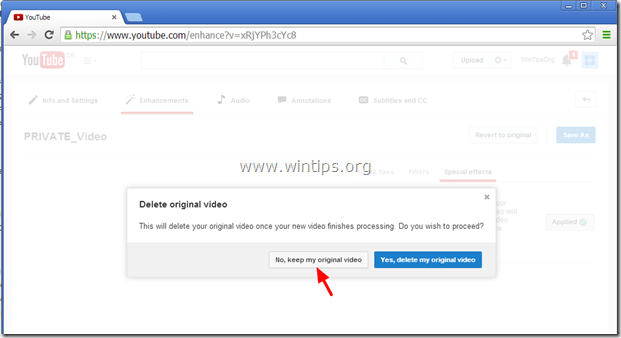
8. Περιμένετε μέχρι να ολοκληρωθεί η διαδικασία θολώματος. Μετά τη λειτουργία, μεταβείτε στη Διαχείριση βίντεο και θα δείτε ένα νέο αντίγραφο του βίντεό σας με όλα τα πρόσωπα θολά. Τώρα μπορείτε να δημοσιεύσετε αυτό το βίντεο με όλα τα πρόσωπα θολά.
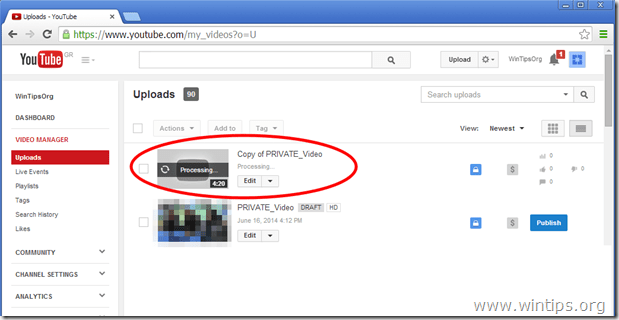
10. Εάν θέλετε να κατεβάσετε το νέο βίντεο στον υπολογιστή σας, τότε ενώ βρίσκεστε στον Διαχειριστή βίντεο, κάντε κλικ στο αναπτυσσόμενο βέλος δίπλα στο Επεξεργασία κουμπί και επιλέξτε "Λήψη MP4”.
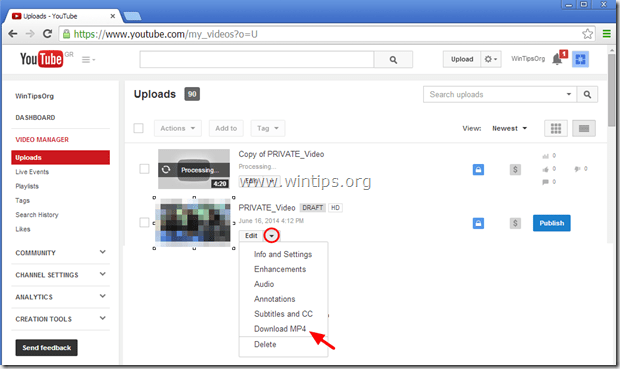
Τελείωσες!